Por que usar a gravação de tela nos serviços de suporte técnico
Quando as coisas estão indo bem ninguém chama o suporte técnico. Não há necessidade de assistência quando tudo corre bem e não acontece nenhum problema.
Na maior parte das vezes, a resposta padrão a um chamado pode ser enviar uma lista de passos necessários para resolver um problema do usuário. Porém, as instruções complexas são difíceis de descrever, quanto mais entendê-las e seguí-las. Felizmente há um jeito melhor de fazer isso.
A gravação de tela é uma solução simples de ser entendida e frequentemente mais rápida. A seguir veremos algumas razões para que a sua equipe de suporte aplique a gravação de tela no atendimento aos clientes.
Motivos para usar a gravação de telas no suporte técnico
Apresentamos aqui algumas razões para adotar a gravação de telas no suporte técnico:
Elimina a confusão
Quando você mostra em vez de somente falar, a comunicação fica muito mais clara. Evita o vai e vem de perguntas e e-mails. Empregar recursos visuais permite resumir a interação ao que é estritamente importante. Além disso, conforme pesquisas mostram, pessoas que seguem instruções ilustradas e texto se saem 323% melhor comparado a pessoas que seguem instruções sem recursos visuais.
Ganha tempo
Para a maioria dos usuários, entrar em contato com o suporte técnico é o último recurso que utilizam para resolver um problema. Isso quer dizer que eles já dispenderam tempo tentando resolver o problema, então quanto mais rápida for a solução, melhor. Ninguém quer ficar sentado ao telefone ou respondendo a e-mails para perguntar coisas do tipo "O que eu tenho que procurar?" ou "Onde está o botão?"
Evite irritação extra dos usuários ajudando-os a resolver os problemas de forma mais rápida. Utilizar a gravação de tela faz as duas partes ganharem tempo. É mais rápido para o pessoal do suporte fazer uma gravação de tela do que digitar um longo e-mail. Também permite ao usuário ganhar tempo, pois a orientação será simples de seguir.
Transpõe as barreiras de linguagem
Se a sua empresa têm usuários que falam diversas línguas e têm diferentes culturas, a comunicação efetiva pode ser mais complicada. Mesmo o Google Translator sendo um excelente recurso, adicionar imagens ao suporte técnico faz com que seja mais simples ir direto ao ponto com eficácia e rapidez. Há menos risco de perder informações na tradução.
Como fazer vídeos de suporte técnico
Além de fazer capturas de tela você também pode produzir vídeos. O pessoal do suporte técnico também pode fazer vídeos sobre a solução de problemas em geral, ajudando assim uma grande quantidade de usuários.
Para fazer vídeos de suporte técnico você pode utilizar o Wondershare DemoCreator, que é de longe o melhor gravador de tela do mercado. Esse aplicativo permite que você grave atividades na tela e crie vídeos demonstrativos interessantes. Com esse app, é simples produzir vídeos de suporte técnico, apresentações, simulações de software, tutoriais e demonstrações de produtos. Vamos aos passos detalhados para ajudar você a entender a gravação de uma tela de PowerPoint de forma muito fácil.
 100% seguro
100% seguro 100% seguro
100% seguroPasso 1: para gravar vídeos de suporte técnico, clique na opção de gravação (Capture) no menu principal do app.

Passo 2: na janela de configuração (Settings) você pode modificar os ajustes de gravação. Você pode selecionar a área a ser gravada e a taxa de quadros por segundo (fps) na janela de tela (Screen).
Passo 3: Pressione F10 ou o botão vermelho grande na tela para gravar a tela.

Passo 4: Para adicionar anotações, vá na guia "Annotations" e selecione a categoria desejada. Arraste a anotação que deseja para a tela. Você pode fazer vídeos de suporte engraçadinhos adicionando anotações.
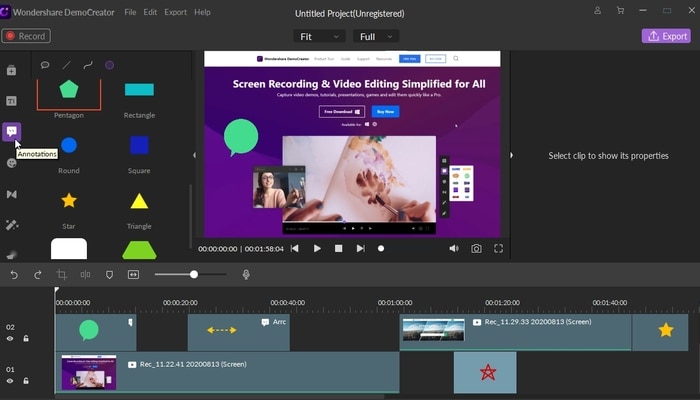
Passo 5: Para adicionar efeitos do cursor, clique na barra de ferramentas localizada no lado esquerdo inferior. Ajuste as configurações conforme sua necessidade.
Por que usar o Wondershare DemoCreator
O Wondershare DemoCreator é uma ferramenta para gravar vídeos que permite ao usuário gravar a tela com facilidade e compartilhá-la ou editá-la conforme precisar. Esse recurso vai além da simples edição e gravação. Há uma variedade de ferramentas criativas que permitem ao usuário fazer gravações aprimoradas para atender a diferentes necessidades. Outro grande destaque dessa ferramenta é que ela é muito fácil de usar e reúne diferentes recursos em um só lugar.
A interface amigável garante que até quem não tem experiência técnica possa usá-la facilmente. Há uma série de opções de Anotações, como Linhas e Setas, Caixas de Diálogo, Formas e Animações que podem fazer a sua gravação ficar mais interessante.
Selecione a área e grave
A ferramenta não restringe a gravação a um determinado tamanho de tela. Você pode gravar a região da tela que preferir. Você pode escolher a parte da tela que precisa captar antes de iniciar qualquer gravação.
Adicione uma sobreposição de webcam
O DemoCreator auxilia você a gravar vídeos de você mesmo ou do local à sua volta com o dispositivo de câmera. Ele captura o streaming ao vivo da sua câmera. Isso significa que você pode facilmente gravar uma experiência científica ou uma demonstração de cálculo e compartilhar com seus alunos se você for um professor.
Anotações e legendas
Nos recursos de edição esse software oferece muitos tipos de ferramentas de anotação e legendas, que podem ser ótimas para vídeos de suporte técnico. Se você quiser, pode incluir texto e setas para ajudar as pessoas a entenderem melhor suas orientações.



David
chief Editor